Vim - Cá nhân hóa
Chúng tôi có thể cá nhân hóa Vim theo yêu cầu của chúng tôi. Trong phần này, chúng ta sẽ thảo luận về các mục sau:
- Tệp cấu hình
- Thay đổi phông chữ
- Thay đổi bảng màu
- Đánh dấu cá nhân
- Dòng trạng thái
Tệp cấu hình
Đối với các tệp cấu hình Vim có thể ở cấp người dùng hoặc cấp toàn cầu. Cài đặt cụ thể của người dùng sẽ được lưu trữ trong tệp cấp người dùng trong khi cài đặt chung sẽ được lưu trữ trong tệp cấp toàn cầu.
Tệp Vimrc
Global vimrc
Để tìm ra tệp vimrc toàn cầu, hãy thực hiện lệnh sau trong trình chỉnh sửa
:echo $VIMHOẶC LÀ
:echo \%VIM\%Trên Linux, tệp này sẽ nằm trong thư mục / usr / share / vim trong khi trên Window, nó sẽ nằm trong thư mục C: \ Program Files \ Vim
Local vimrc
Local vimrc sẽ nằm trong thư mục chính của người dùng. Ví dụ: trên Linux, nó sẽ nằm trong thư mục / home / <USER> trong khi trên Windows, nó sẽ nằm trong thư mục C: \ Documents and Setting \ <USER> /
Lưu ý rằng, trên Windows tên tệp sẽ là _vimrc trong khi trên Linux nó sẽ là .vimrc.
Gvimrc
Global gvimrc
Trên Linux, tệp này sẽ nằm trong thư mục / usr / share / gvim trong khi trên Window, nó sẽ nằm trong thư mục C: \ Program Files \ Vim
Local gvimrc
Gvimrc cục bộ sẽ nằm trong thư mục chính của người dùng. Ví dụ: trên Linux, nó sẽ nằm trong thư mục / home / <USER> trong khi trên Windows, nó sẽ nằm trong thư mục C: \ Documents and Setting \ <USER> /
Lưu ý rằng, trên Windows tên tệp sẽ là _gvimrc trong khi trên Linux nó sẽ là 55 .gvimrc.
exrc
các tệp exrc được sử dụng để tương thích ngược. Các tệp này bị bỏ qua nếu có tệp vimrc hoặc gvimrc.
Global exrc
Trên Linux, tệp này sẽ nằm trong thư mục / usr / share / vim trong khi trên Window, nó sẽ nằm trong thư mục C: \ Program Files \ Vim
Local exrc
Exrc cục bộ sẽ nằm trong thư mục chính của người dùng. Ví dụ: trên Linux, nó sẽ nằm trong thư mục / home / <USER> trong khi trên Windows, nó sẽ nằm trong thư mục C: \ Documents and Setting \ <USER> / _exrc
Thay đổi phông chữ
Để thay đổi phông chữ, hãy thực hiện lệnh sau trong gVim:
:set guifont = courierLệnh trên sẽ thay đổi phông chữ thành chuyển phát nhanh.
Thay đổi màu sắc
Để thay đổi bảng màu, hãy thực hiện lệnh sau:
:colorscheme <tab>Khi bạn nhấn ký tự tab, nó sẽ hiển thị các bảng màu có sẵn cho Vim.
Đánh dấu cá nhân
Đánh dấu các ký tự sau các cột nhất định
Thực hiện lệnh dưới đây để đánh dấu các cột lớn hơn 73 -
:match ErrorMsg /\%>73v.\+/Hình ảnh dưới đây cho thấy điều này -
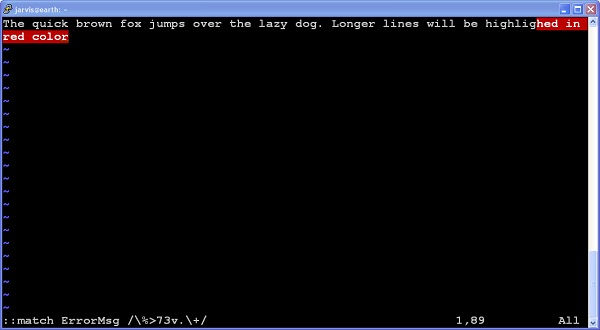
Dưới đây là mô tả của lệnh này:
| Sr.No | Lệnh & Mô tả |
|---|---|
| 1 | \%> Khớp sau cột |
| 2 | 73 Đây là số cột |
| 3 | V Nó chỉ hoạt động cho các cột ảo |
| 4 | .\+ Khớp một hoặc nhiều ký tự |
Thêm số dòng
Để thêm số dòng, hãy thực hiện lệnh sau:
:set numberĐể tắt lệnh này, hãy thực thi lệnh sau:
:set nonumberĐặt chiều rộng số
Để đặt độ rộng số, hãy thực hiện lệnh sau:
:set numberwidth = <num>Kiểm tra chính tả
Để bật kiểm tra chính tả, hãy thực hiện lệnh sau:
:set spellVà để đặt ngôn ngữ chính tả, hãy thực hiện lệnh sau:
:set spelllang = <language>Ví dụ để đặt cách sử dụng tiếng Đức sau dấu phẩy -
:set spelllang = deViết tắt
Sử dụng chữ viết tắt, chúng ta có thể tạo phím tắt cho chuỗi dài. Ví dụ, lệnh dưới đây tạo ra từ viết tắt là "nhanh chóng".
:abbr quick the quick brown foxIf you type “quick” and press tab then it will be replaced by “the quick brown fox” string
We can use this to correct some typos. For instance below command does this −
:abr teh theStatus line
Status line is shown at the bottom of editor. To enable status line execute following command −
:set laststatus = 2To remove this for current session execute following command −
:set laststatus = 0